iOS9新特性——3Dtouchaa
新的觸控體驗——iOS9的3D Touch
一、引言
在iphone6s問世之後,很多果粉都爭先要體驗3D Touch給使用者帶來的額外維度上的互動,這個設計之所以叫做3D Touch,其原理上是增加了一個壓力的感觸,通過區分輕按和重按來進行不同的使用者互動。
二、在模擬器上學習和測試3D Touch
3D Touch是一個很新穎的設計,可是蘋果文件有言:
With Xcode 7.0 you must develop on a device that supports 3D Touch. Simulator in Xcode 7.0 does not support 3D Touch.
看到這句話心是不是涼了一半,是的,xcode7是支援3D Touch開發的,可是模擬器並不支援這個手勢,我們只能在真機上進行學習與測試,但是在IT的世界,從來都不缺拯救世界的人物,github上有人為我們提供了這樣的一個外掛,可以讓我們在模擬器上進行3D Touch的效果測試:
附.SBShortcutMenuSimulator的安裝和使用
其實安裝和使用並不需要怎麼介紹,git主頁裡介紹的很清楚,這裡在記錄一遍,其中只有一點需要注意,如果你像我一樣,電腦中裝有Xcode6和Xcode7兩個版本,那個Xcode的編譯路徑,需要做一下修改。
安裝:
在終端中一次執行如下指令:
git clone https://github.com/DeskConnect/SBShortcutMenuSimulator.git cd SBShortcutMenuSimulator make
如果電腦中有多個Xcode版本,先做如下操作,如果只有Xcode7,則可以跳過
sudo xcode-select -switch /Applications/Xcode2.app/Contents/Developer/
注意:上面命令中,Xcode2.app是你電腦中Xcode的名字,這裡如要特別注意,如果名字中有空格,需要修改一下,把空格去掉,否則會影響命令的執行。
之後在SBShortcutMenuSimulator的目錄中執行如下操作:
xcrun simctl spawn booted launchctl debug system/com.apple.SpringBoard --environment DYLD_INSERT_LIBRARIES=$PWD/SBShortcutMenuSimulator.dylib xcrun simctl spawn booted launchctl stop com.apple.SpringBoard
如果沒有報錯,我們可以通過向指定埠傳送訊息的方法來在模擬器上模擬3D Touch的效果:
echo 'com.apple.mobilecal' | nc 127.0.0.1 8000
其中,com.apple.mobilecal是應用的Bundle ID ,如果要測試我們的應用,將其改為我們應用的BundleID即可,上面的示例應用是系統日曆,可以看到模擬器的效果如下:
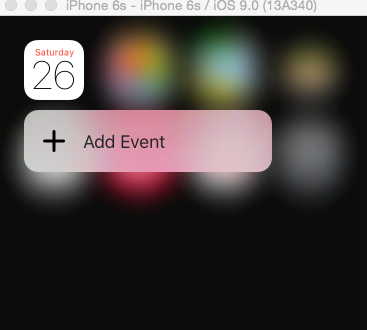
三、3D Touch的主要應用
文件給出的應用介紹主要有兩塊:
1.A user can now press your Home screen icon to immediately access functionality provided by your app.
2.Within your app, a user can now press views to see previews of additional content and gain accelerated access to features.
第一部分的應用是我們可以通過3D手勢,在主螢幕上的應用Icon處,直接進入應用的響應功能模組。這個功能就例如我們上面的日曆示例,會在Icon旁邊出現一個選單,點選選單我們可以進入相應的功能單元。
我個人理解,這個功能,push訊息功能加上iOS8推出的擴充套件today功能,這三個機制使iOS應用變得無比靈活方便,使用者可以不需付出尋找的時間成本來快速使用自己需要的功能。
第二部分是對app的一個優化,使用者可以通過3D Touch手勢在view上來預覽一些預載入資訊,這樣的設計可以使app更加簡潔大方,互動性也更強。
四、3D Touch的三大模組
在我們的app中使用3D Touch功能,主要分為以下三個模組:
1、Home Screen Quick Actions
通過主螢幕的應用Icon,我們可以用3D Touch撥出一個選單,進行快速定位應用功能模組相關功能的開發。如上面的日曆。
2、peek and pop
這個功能是一套全新的使用者互動機制,在使用3D Touch時,ViewController中會有如下三個互動階段:
(1)提示使用者這裡有3D Touch的互動,會使互動控制元件周圍模糊
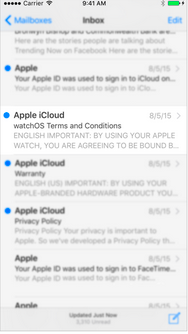
(2)繼續深按,會出現預覽檢視
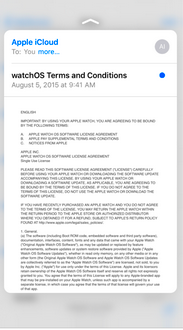
(3)通過檢視上的互動控制元件進行進一步互動
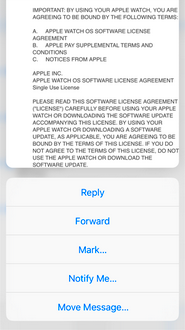
這個模組的設計可以在網址連線上進行網頁的預覽互動。
3.Force Properties
iOS9為我們提供了一個新的互動引數:力度。我們可以檢測某一互動的力度值,來做相應的互動處理。例如,我們可以通過力度來控制快進的快慢,音量增加的快慢等。
五、Home Screen Quick Action使用與相關api詳解
iOS9為我們提供了兩種螢幕標籤,分別是靜態標籤和動態標籤。
1、靜態標籤
靜態標籤是我們在專案的配置plist檔案中配置的標籤,在使用者安裝程式後就可以使用,並且排序會在動態標籤的前面。
我們先來看靜態標籤的配置:
首先,在info.plist檔案中新增如下鍵值(我在測試的時候,系統並沒有提示,只能手打上去):

先添加了一個UIApplicationShortcutItems的陣列,這個陣列中新增的元素就是對應的靜態標籤,在每個標籤中我們需要新增一些設定的鍵值:
必填項(下面兩個鍵值是必須設定的):
UIApplicationShortcutItemType 這個鍵值設定一個快捷通道型別的字串
UIApplicationShortcutItemTitle 這個鍵值設定標籤的標題
選填項(下面這些鍵值不是必須設定的):
UIApplicationShortcutItemSubtitle 設定標籤的副標題
UIApplicationShortcutItemIconType 設定標籤Icon型別
UIApplicationShortcutItemIconFile 設定標籤的Icon檔案
UIApplicationShortcutItemUserInfo 設定資訊字典(用於傳值)
我們如上截圖設定後,執行程式,用我們前面的方法進行測試,效果如下:

2、動態標籤
動態標籤是我們在程式中,通過程式碼新增的,與之相關的類,主要有三個:
UIApplicationShortcutItem 建立3DTouch標籤的類
UIMutableApplicationShortcutItem 建立可變的3DTouch標籤的類
UIApplicationShortcutIcon 建立標籤中圖片Icon的類
因為這些類是iOS9中新增加的類,所以其api的複雜程度並不大,下面我們來對其中方法與屬性進行簡要講解:
@interface UIApplicationShortcutItem : NSObject <NSCopying, NSMutableCopying>
//下面是兩個初始化方法 通過設定type,title等屬性來建立一個標籤,這裡的icon是UIApplicationShortcutIcon物件,我們後面再說
- (instancetype)initWithType:(NSString *)type localizedTitle:(NSString *)localizedTitle localizedSubtitle:(nullable NSString *)localizedSubtitle icon:(nullable UIApplicationShortcutIcon *)icon userInfo:(nullable NSDictionary *)userInfo NS_DESIGNATED_INITIALIZER;
- (instancetype)initWithType:(NSString *)type localizedTitle:(NSString *)localizedTitle;
//下面這是一些只讀的屬性,獲取相應的屬性值
@property (nonatomic, copy, readonly) NSString *type;
@property (nonatomic, copy, readonly) NSString *localizedTitle;
@property (nullable, nonatomic, copy, readonly) NSString *localizedSubtitle;
@property (nullable, nonatomic, copy, readonly) UIApplicationShortcutIcon *icon;
@property (nullable, nonatomic, copy, readonly) NSDictionary<NSString *, id <NSSecureCoding>> *userInfo;//這個類繼承於 UIApplicationShortcutItem,建立的標籤可變
@interface UIMutableApplicationShortcutItem : UIApplicationShortcutItem
@property (nonatomic, copy) NSString *type;
@property (nonatomic, copy) NSString *localizedTitle;
@property (nullable, nonatomic, copy) NSString *localizedSubtitle;
@property (nullable, nonatomic, copy) UIApplicationShortcutIcon *icon;
@property (nullable, nonatomic, copy) NSDictionary<NSString *, id <NSSecureCoding>> *userInfo;
@end//這個類建立標籤中的icon
@interface UIApplicationShortcutIcon : NSObject <NSCopying>
//建立系統風格的icon
+ (instancetype)iconWithType:(UIApplicationShortcutIconType)type;
//建立自定義的圖片icon
+ (instancetype)iconWithTemplateImageName:(NSString *)templateImageName;
@end建立好標籤後,將其新增如application的hortcutItems陣列中即可,示例如下:
- (void)viewDidLoad {
[super viewDidLoad];
// Do any additional setup after loading the view, typically from a nib.
//建立
UIApplicationShortcutItem * item = [[UIApplicationShortcutItem alloc]initWithType:@"two" localizedTitle:@"第二個標籤" localizedSubtitle:@"看我哦" icon:[UIApplicationShortcutIcon iconWithType:UIApplicationShortcutIconTypePlay] userInfo:nil];
新增
[UIApplication sharedApplication].shortcutItems = @[item];
}效果如下:

這裡,將系統風格icon的列舉列舉如下:
typedef NS_ENUM(NSInteger, UIApplicationShortcutIconType) {
UIApplicationShortcutIconTypeCompose,//編輯的圖示
UIApplicationShortcutIconTypePlay,//播放圖示
UIApplicationShortcutIconTypePause,//暫停圖示
UIApplicationShortcutIconTypeAdd,//新增圖示
UIApplicationShortcutIconTypeLocation,//定點陣圖標
UIApplicationShortcutIconTypeSearch,//搜尋圖示
UIApplicationShortcutIconTypeShare//分享圖示
} NS_ENUM_AVAILABLE_IOS(9_0);3、響應標籤的行為
類似推送,當我們點選標籤進入應用程式時,也可以進行一些操作,我們可以看到,在applocation中增加了這樣一個方法:
- (void)application:(UIApplication *)application performActionForShortcutItem:(UIApplicationShortcutItem *)shortcutItem completionHandler:(void(^)(BOOL succeeded))completionHandler NS_AVAILABLE_IOS(9_0);
當我們通過標籤進入app時,就會在appdelegate中呼叫這樣一個回撥,我們可以獲取shortcutItem的資訊進行相關邏輯操作。
這裡有一點需要注意:我們在app的入口函式:
- (BOOL)application:(UIApplication *)application didFinishLaunchingWithOptions:(NSDictionary *)launchOptions;
也需要進行一下判斷,在launchOptions中有UIApplicationLaunchOptionsShortcutItemKey這樣一個鍵,通過它,我們可以區別是否是從標籤進入的app,如果是則處理結束邏輯後,返回NO,防止處理邏輯被反覆回撥。
幾點注意:
1、快捷標籤最多可以建立四個,包括靜態的和動態的。
2、每個標籤的題目和icon最多兩行,多出的會用...省略
六、結語
關於3DTouch在UIView中的預覽功能和UITouch中新增加的力度屬性的應用,因為不好演示,這裡就不再總結,大家可以通過標頭檔案中相應的類和屬性來了解他們,最後,如有疏漏和錯誤之處,歡迎指正。
